windowsxp系统下怎样更新chrome浏览器
更新日期:2024-03-23 17:07:48
来源:转载
手机扫码继续观看

Chrome浏览器是谷歌公司开发的一款网页浏览器,其深受广大用户们的喜爱,早在2013年就已达全球份额的43%。不过,最近一些windowsxp系统用户反馈自己想要提升浏览体验,就希望更新chrome浏览器,可是不知道该如何操作。这该怎么办呢?下面,就随小编看看具体方法。
具体如下:
1、首先在百度搜索“chrome浏览器”,之后进行下载和安装chrome浏览器。
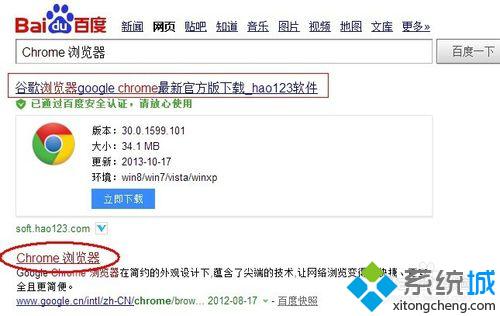
2、在电脑桌面,双击已经安装好的“Google Chrome”快捷方式图标,打开chrome浏览器。
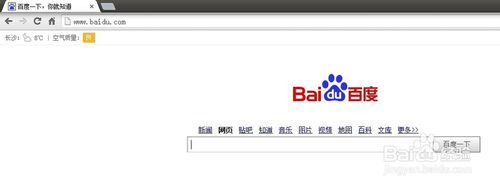
3、点击浏览器右上角的三条杠图标,即设置按钮。下拉列表中,选择“关于Google Chrome”,点击在新的标签页打开。
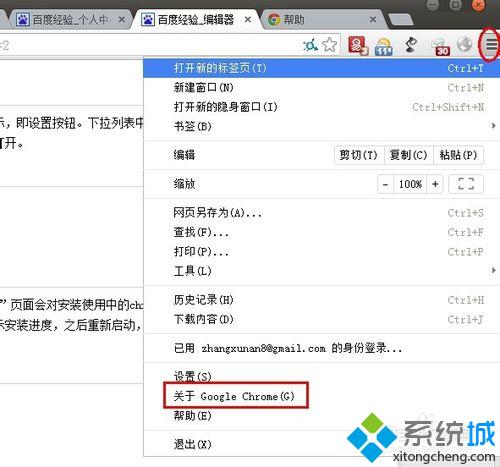
4、打开后的“关于Google Chrome”页面会对安装使用中的chrome浏览器进行检查更新,如有新的版本,将显示更新进度。
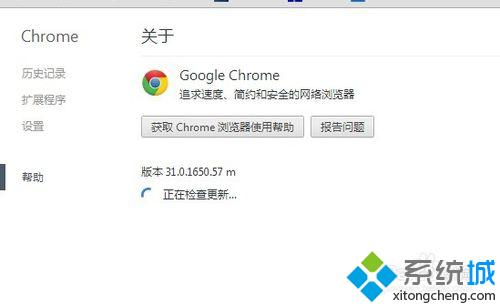
5、检查如有新的版本,则会自动安装,并显示安装进度,之后重新启动,最新版本的chrome浏览器就安装好了。
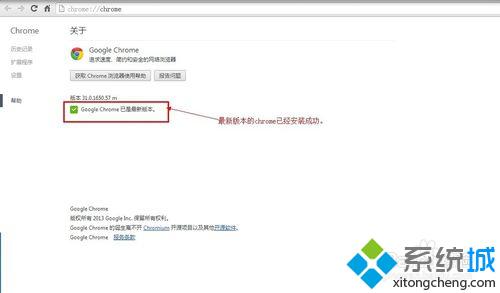
xp系统下更新chrome浏览器的方法就为大家介绍到这里了。如果你也在使用chrome浏览器的话,不妨按照小编的方法对其进行更新吧!
该文章是否有帮助到您?
常见问题
- monterey12.1正式版无法检测更新详情0次
- zui13更新计划详细介绍0次
- 优麒麟u盘安装详细教程0次
- 优麒麟和银河麒麟区别详细介绍0次
- monterey屏幕镜像使用教程0次
- monterey关闭sip教程0次
- 优麒麟操作系统详细评测0次
- monterey支持多设备互动吗详情0次
- 优麒麟中文设置教程0次
- monterey和bigsur区别详细介绍0次
系统下载排行
周
月
其他人正在下载
更多
安卓下载
更多
手机上观看
![]() 扫码手机上观看
扫码手机上观看
下一个:
U盘重装视频












